Redirecionamento Search.genieosearch.com (Mac)
Vírus MacTambém conhecido como: sequestrador de navegador Genieosearch
Faça uma verificação gratuita e verifique se o seu computador está infectado.
REMOVER AGORAPara usar a versão completa do produto, precisa de comprar uma licença para Combo Cleaner. 7 dias limitados para teste grátis disponível. O Combo Cleaner pertence e é operado por RCS LT, a empresa-mãe de PCRisk.
Como remover o sequestrador de navegador search.genieosearch.com do Mac?
O que é um ficheiro search.genieosearch.com?
Idêntico a search.anilopo.com, search.pardessov.com e muitos outros, search.genieosearch.com é um mecanismo de pesquisa falso que supostamente aprimora a experiência de navegação ao gerar resultados aprimorados. A julgar apenas pela aparência, o search.genieosearch.com mal difere do Google, Yahoo, Bing e outros mecanismos de pesquisa legítimos. Portanto, muitos utilizadores acreditam que isso também é legítimo, no entanto, os desenvolvedores promovem este site usando instaladores/descarregadores/sequestradores de navegador que modificam as opções do navegador sem a permissão dos utilizadores. Além disso, search.genieosearch.com regista continuamente as informações relacionadas à atividade de navegação na web.
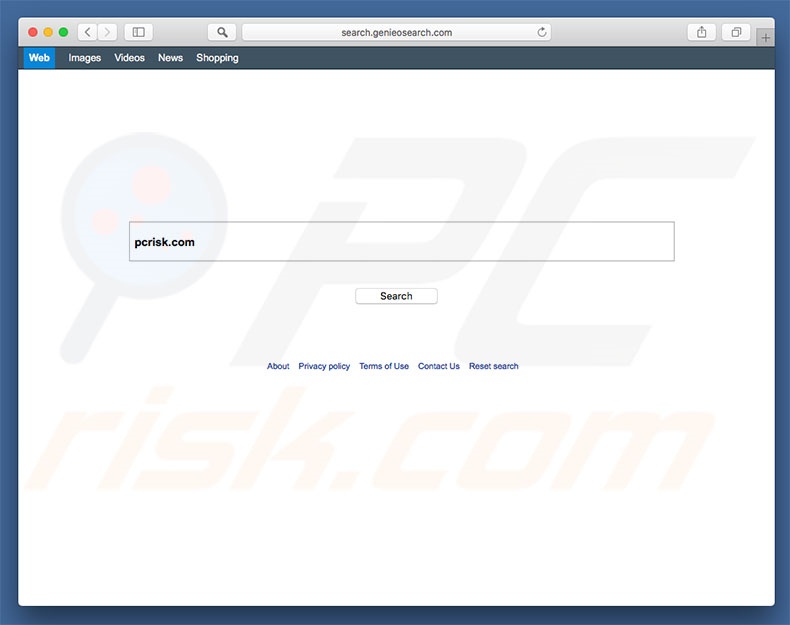
As configurações não autorizadas são direcionadas ao Safari, Mozilla Firefox e Google Chrome. Após a infiltração, atribuem o novo URL da separador, o mecanismo de pesquisa padrão e as opções da página inicial a search.genieosearch.com. Além disso, as configurações furtivamente instalam vários "objetos auxiliares" - aplicações de terceiros ou plug-ins de navegador. Esses aplicações/complementos reatribuem as opções mencionadas acima quando são feitas tentativas para alterá-las. Portanto, embora as alterações possam parecer insignificantes, os utilizadores não conseguem revertê-las. Além disso, search.genieosearch.com e "objetos auxiliares" recolhem continuamente informações como consultas de pesquisa, sites visitados, páginas visualizadas, endereços IP (Internet Protocol) e assim por diante. Os dados normalmente incluem detalhes pessoais que os desenvolvedores compartilham com terceiros (potencialmente, criminosos cibernéticos). Essas pessoas geram rendimento usando informações privadas incorretamente. Portanto, o rastreio de dados pode conduzir a sérios problemas de privacidade ou até roubo de identidade. Se encontrar redirecionamentos para search.genieosearch.com, é altamente recomendável desinstalar todas as aplicações suspeitas e plug-ins de navegador. Nunca retorne a este site.
| Nome | sequestrador de navegador Genieosearch |
| Tipo de ameaça | Sequestrador de navegador, malware para Mac, vírus para Mac |
| A servir o endereço IP | 52.216.109.50 |
| Sintomas | O seu Mac ficou mais lento que o normal, vê anúncios pop-up indesejados e é redirecionado para sites obscuros. |
| Métodos de distribuição | Anúncios pop-up fraudulentos, instaladores de software gratuitos (pacotes), instaladores falsos do Flash Player, descarregamentos de ficheiros torrent. |
| Danos | o rastreio da navegação na Internet (possíveis problemas de privacidade), exibir anúncios indesejados, redirecionar para sites obscuros, perda de informações privadas. |
| Remoção |
Para eliminar possíveis infecções por malware, verifique o seu computador com software antivírus legítimo. Os nossos investigadores de segurança recomendam a utilização do Combo Cleaner. Descarregar Combo CleanerO verificador gratuito verifica se o seu computador está infectado. Para usar a versão completa do produto, precisa de comprar uma licença para Combo Cleaner. 7 dias limitados para teste grátis disponível. O Combo Cleaner pertence e é operado por RCS LT, a empresa-mãe de PCRisk. |
A Internet está cheia de mecanismos de pesquisa na web falsos, todos praticamente idênticos. Ao oferecer melhores resultados e, em alguns casos, outros "recursos úteis", tentam dar a impressão de legitimidade, no entanto, esses sites são projetados apenas para gerar rendimento para os desenvolvedores e não oferecem valor real para os utilizadores regulares. causam redirecionamentos indesejados e recolhem informações confidenciais, colocando assim uma ameaça direta à sua privacidade e segurança na navegação na Internet.
Como é que o search.genieosearch.com foi instalado no meu computador?
Como mencionado, os desenvolvedores promovem o search.genieosearch.com usando descarregadores/instaladores não autorizados. Esse método de marketing enganoso é denominado de "agregação". Os desenvolvedores sabem que muitos utilizadores são descuidados ao descarregar e instalar software - geralmente executam esses procedimentos e pulam as etapas. Portanto, os desenvolvedores ocultam detalhes das modificações do navegador nas configurações "Personalizadas/Avançadas" (ou outras seções) dos processos de descarregamento/instalação. Ao acelerar e saltar etapas, os utilizadores inadvertidamente concedem permissão às configurações para modificar configurações, expor seus sistemas a risco de várias infecções e comprometer a sua privacidade.
Como evitar a instalação de aplicações potencialmente indesejadas?
Os programas potencialmente indesejados também são distribuídos usando o método de "agregação" e anúncios intrusivos (que redirecionam para sites maliciosos ou executam scripts projetados para descarregar e instalar malware). Portanto, para evitar infiltrações, seja extremamente cauteloso ao descarregar/instalar software e navegar na Internet em geral. Selecione as configurações "Personalizadas" ou "Avançadas" e analise cuidadosamente cada janela das caixas de diálogo de descarregamento/instalação. Desative os programas incluídos adicionalmente e recuse as ofertas de descarregamento/instalação. Evite usar ferramentas de descarregamento/instalação de terceiros, pois os desenvolvedores os monetizam promovendo ("agrupando") PPIs. Baixe seus programas apenas de fontes oficiais, através de links para descarregamento direto. Anúncios intrusivos geralmente parecem legítimos, já que os desenvolvedores investem muitos recursos em seu design; no entanto, geralmente levam a sites duvidosos (jogos, namoro adulto, pornografia etc.) A maioria é entregue por PPIs do tipo adware. Se encontrar redirecionamentos suspeitos, elimine imediatamente aplicações e plug-ins de navegador duvidosos. As principais razões para infecções por computador são pouco conhecimento e comportamento descuidado. A chave da segurança é o cuidado. Se o seu computador já estiver infectado com sequestradores de navegador, recomendamos executar uma verificação com Combo Cleaner Antivirus para Windows para eliminá-los automaticamente.
Site promovendo search.genieosearch.com:
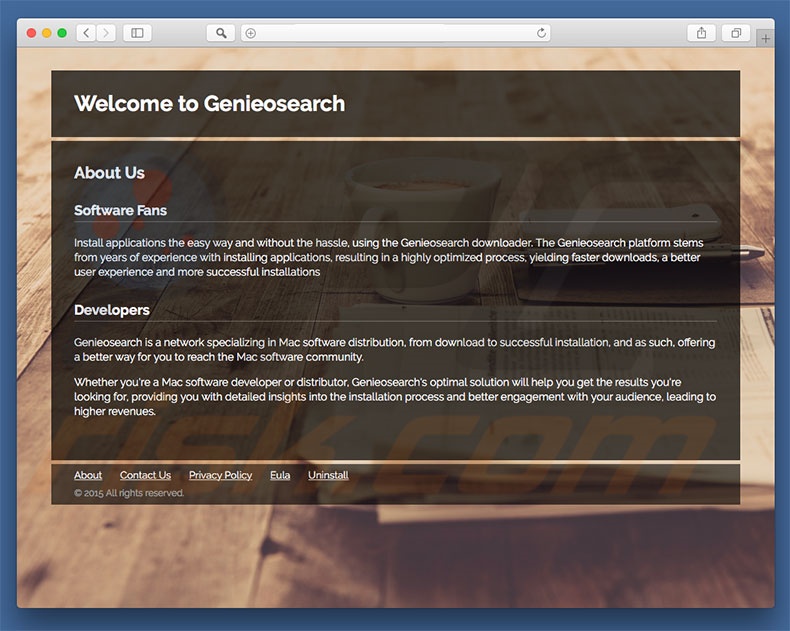
Remoção automática instantânea do malware:
A remoção manual de ameaças pode ser um processo moroso e complicado que requer conhecimentos informáticos avançados. O Combo Cleaner é uma ferramenta profissional de remoção automática do malware que é recomendada para se livrar do malware. Descarregue-a clicando no botão abaixo:
DESCARREGAR Combo CleanerAo descarregar qualquer software listado no nosso website, concorda com a nossa Política de Privacidade e Termos de Uso. Para usar a versão completa do produto, precisa de comprar uma licença para Combo Cleaner. 7 dias limitados para teste grátis disponível. O Combo Cleaner pertence e é operado por RCS LT, a empresa-mãe de PCRisk.
Menu rápido:
- O que é search.genieosearch.com?
- PASSO 1. Remova os ficheiros e pastas relacionados a search.genieosearch.com do OSX.
- PASSO 2. Remova o redirecionamento search.genieosearch.com do Safari.
- PASSO 3. Remova o sequestrador de navegador search.genieosearch.com do Google Chrome.
- PASSO 4. Remova a página inicial search.genieosearch.com e o mecanismo de pesquisa padrão do Mozilla Firefox.
O vídeo demonstra como remover sequestradores de adware e navegador de um computador Mac:
Remoção do redirecionamento search.genieosearch.com:
Remoção de aplicações potencialmente indesejadas da sua pasta "Aplicações":

Clique no ícone Finder. Na janela do Finder, selecione "Aplicações". Na pasta de aplicações, procure "MPlayerX", "NicePlayer" ou outras aplicações suspeitas e arraste-as para a Reciclagem. Após remover as aplicações potencialmente indesejadas que causam anúncios online, verifique o seu Mac por qualquer componente indesejado.
DESCARREGAR removedor de infeções por malware
Combo Cleaner faz uma verificação se o seu computador estiver infetado. Para usar a versão completa do produto, precisa de comprar uma licença para Combo Cleaner. 7 dias limitados para teste grátis disponível. O Combo Cleaner pertence e é operado por RCS LT, a empresa-mãe de PCRisk.
Remova os ficheiros e pastas relacionados a sequestrador de navegador genieosearch:

Clique no ícone do Finder, no menu de barras. Escolha Ir, e clique em Ir para Pasta...
 Verifique por ficheiros gerados por adware na pasta /Library/LaunchAgents:
Verifique por ficheiros gerados por adware na pasta /Library/LaunchAgents:

Na pasta Ir para...barra, tipo: /Library/LaunchAgents
 Na pasta "LaunchAgents", procure por ficheiros adicionados recentemente suspeitos e mova-os para a Reciclagem. Exemplos de ficheiros gerados pelo adware - “installmac.AppRemoval.plist”, “myppes.download.plist”, “mykotlerino.ltvbit.plist”, “kuklorest.update.plist”, etc. Comumente o adware instala vários ficheiros no mesmo string.
Na pasta "LaunchAgents", procure por ficheiros adicionados recentemente suspeitos e mova-os para a Reciclagem. Exemplos de ficheiros gerados pelo adware - “installmac.AppRemoval.plist”, “myppes.download.plist”, “mykotlerino.ltvbit.plist”, “kuklorest.update.plist”, etc. Comumente o adware instala vários ficheiros no mesmo string.
 Verifique para adware gerado por ficheiros na pasta /Library/Application Support:
Verifique para adware gerado por ficheiros na pasta /Library/Application Support:

Na pasta Ir para...barra, tipo: /Library/Application Support
 Na pasta "Application Support", procure qualquer pasta suspeita recém-adicionada. Por exemplo, "MPlayerX" ou tese "NicePlayer" e mova as pastas para a Reciclagem.
Na pasta "Application Support", procure qualquer pasta suspeita recém-adicionada. Por exemplo, "MPlayerX" ou tese "NicePlayer" e mova as pastas para a Reciclagem.
 Verifique por ficheiros gerados por adware na pasta ~/Library/LaunchAgents:
Verifique por ficheiros gerados por adware na pasta ~/Library/LaunchAgents:

Na barra Ir para Pasta, escreva: ~/Library/LaunchAgents

Na pasta "LaunchAgents", procure por ficheiros adicionados recentemente suspeitos e mova-os para a Reciclagem. Exemplos de ficheiros gerados pelo adware - “installmac.AppRemoval.plist”, “myppes.download.plist”, “mykotlerino.ltvbit.plist”, “kuklorest.update.plist”, etc. Comumente o adware instala vários ficheiros no mesmo string.
 Verifique por ficheiros gerados por adware na pasta /Library/LaunchDaemons:
Verifique por ficheiros gerados por adware na pasta /Library/LaunchDaemons:
 Na pasta Ir para...barra, tipo: /Library/LaunchDaemons
Na pasta Ir para...barra, tipo: /Library/LaunchDaemons

Na pasta "LaunchDaemons", procure qualquer ficheiro suspeito recém-adicionado. Por exemplo “com.aoudad.net-preferences.plist”, “com.myppes.net-preferences.plist”, "com.kuklorest.net-preferences.plist”, “com.avickUpd.plist”, etc., e mova-os para a Reciclagem.
 Verifique o seu Mac com o Combo Cleaner:
Verifique o seu Mac com o Combo Cleaner:
Se seguiu todas as etapas na ordem correta, o Mac deve estar livre de infecções. Para ter certeza de que seu sistema não está infectado, execute uma verificação com o Combo Cleaner Antivirus. Descarregue-o AQUI. Depois de descarregar o ficheiro, clique duas vezes no instalador combocleaner.dmg, na janela aberta, arraste e solte o ícone Combo Cleaner no topo do ícone Applications. Agora abra a sua barra de lançamento e clique no ícone Combo Cleaner. Aguarde até que o Combo Cleaner atualize seu banco de dados de definições de vírus e clique no botão "Start Combo Scan".

O Combo Cleaner irá analisar o seu Mac em pesquisa de infecções por malware. Se a verificação antivírus exibir "nenhuma ameaça encontrada", isso significa que pode continuar com o guia de remoção, caso contrário, é recomendável remover todas as infecções encontradas antes de continuar.

Depois de remover os ficheiros e pastas gerados pelo adware, continue a remover extensões fraudulentas dos seus navegadores de Internet.
Remoção do sequestrador de navegador genieosearch dos navegadores de Internet:
 Remova extensões fraudulentas do Safari:
Remova extensões fraudulentas do Safari:
Remova sequestrador de navegador genieosearch as extensões relacionada ao Safari:

Abra o navegador Safari, a partir do menu de barra, selecione "Safari" e clique em "Preferências ...".

Na janela de preferências, selecione "Extensões" e procure por qualquer extensão suspeita recém-instalada. Quando localizada clique no botão "Desinstalar" ao lado dela/delas. Note que pode desinstalar seguramente todas as extensões do seu navegador Safari - não são cruciais para o funcionamento normal do navegador.
- Se continuar a ter problemas com redirecionamentos de navegador e anúncios indesejados - Restaure o Safari.
 Remova os plugins fraudulentos do Mozilla Firefox:
Remova os plugins fraudulentos do Mozilla Firefox:
Remova sequestrador de navegador genieosearch add-ons relacionados ao Mozilla Firefox:

Abra o navegador Mozilla Firefox. No canto superior direito do ecrã, clique no botão "Abrir Menu" (três linhas horizontais). No menu aberto, escolha "Add-ons".

Escolha o separador "Extensões" e procure os complementos suspeitos recém-instalados. Quando localizado clique no botão "Desinstalar" ao lado dele/deles. Note que pode desinstalar seguramente todas as extensões do seu navegador Mozilla Firefox - não são cruciais para o funcionamento normal do navegador.
Se continuar a ter problemas com redirecionamentos de navegador e anúncios indesejados - Restaure o Mozilla Firefox.
 Remova as extensões fraudulentas do Google Chrome:
Remova as extensões fraudulentas do Google Chrome:
Remova sequestrador de navegador genieosearch add-ons relacionados ao Google Chrome:

Abra o Google Chrome e clique no botão "menu Chrome" (três linhas horizontais), localizado no canto superior direito da janela do navegador. A partir do menu flutuante, escolha "Mais Ferramentas" e selecione "Extensões".

Escolha a janela "Extensões" e procure os add-ons suspeitos recém-instalados. Quando localizado clique no botão "Reciclagem" ao lado dele/deles. Note que pode desinstalar seguramente todas as extensões do seu navegador Google Chrome - não são cruciais para o funcionamento normal do navegador.
Se continuar a ter problemas com redirecionamentos de navegador e anúncios indesejados - Restaure o Google Chrome.
Partilhar:

Tomas Meskauskas
Pesquisador especialista em segurança, analista profissional de malware
Sou um apaixonado por segurança e tecnologia de computadores. Tenho experiência de mais de 10 anos a trabalhar em diversas empresas relacionadas à resolução de problemas técnicas e segurança na Internet. Tenho trabalhado como autor e editor para PCrisk desde 2010. Siga-me no Twitter e no LinkedIn para manter-se informado sobre as mais recentes ameaças à segurança on-line.
O portal de segurança PCrisk é fornecido pela empresa RCS LT.
Pesquisadores de segurança uniram forças para ajudar a educar os utilizadores de computadores sobre as mais recentes ameaças à segurança online. Mais informações sobre a empresa RCS LT.
Os nossos guias de remoção de malware são gratuitos. Contudo, se quiser continuar a ajudar-nos, pode-nos enviar uma ajuda, sob a forma de doação.
DoarO portal de segurança PCrisk é fornecido pela empresa RCS LT.
Pesquisadores de segurança uniram forças para ajudar a educar os utilizadores de computadores sobre as mais recentes ameaças à segurança online. Mais informações sobre a empresa RCS LT.
Os nossos guias de remoção de malware são gratuitos. Contudo, se quiser continuar a ajudar-nos, pode-nos enviar uma ajuda, sob a forma de doação.
Doar
▼ Mostrar comentários